Егер сіз Windows жаңартуларында қалып қойсаңыз немесе Windows ОЖ-ны жаңарта алмасаңыз, онда бұл мақала сізге көмектесе алады. Бұған тек Windows 7, Windows 8 және Windows 10 пайдаланушылары ғана ұшыраспайды Windows жаңарту жұмыс істемейді. Microsoft корпорациясы қауіпсіздік патчтары мен бағдарламалық жасақтаманың жаңартуларын жиі жеткізеді windows қателерін түзету және патчтар. Windows 10 пайдаланушылары соңғы жаңартуды орнату кезінде күрделі мәселелерге тап болды.
Мұнда сіз қалай алуға болатындығын түсіндіреміз Windows жаңарту орталығы ол сәтсіздікке ұшыраған кезде қайтадан жұмыс істейді. Пайдаланушылар сияқты сұрақтар қояды Windows жаңарту жұмыс істемейді or Windows 10 жаңарту 99-да тұрып қалды. Windows-та Windows 10 Update кез келген ақауларды анықтауға және автоматты түрде шешуге тырысатын ақаулықтарды жою құралы бар. Windows жүйесінде кептелген жаңартуды түзетуге көмектесетін интегралды ақаулықтарды жою құралы бар.

Құрал іске қосылған кезде экрандағы нұсқауларды орындаңыз және ақаулықтарды жою құралы жағдайды түзетуі керек. Қалғанына қамқорлық жасау керек. Компьютердің бағдарламалық жасақтамасы сіздің күнделікті компьютеріңіздің қолданысын қамтамасыз етуге және сізді әлемге қосуға өте жақсы. Егер сіздің компьютеріңізде жаңартулар болуы керек деп ойласаңыз. Сіз өзіңіздің компьютеріңізде не орнатылғанын білуіңіз керек. Егер сіздің компьютеріңіз ұзақ уақыт бойы жаңартылмаған болса, ол ұзаққа созылуы мүмкін. Орнату тәжірибесінің бір бөлігі ретінде сізден компьютерді қайта қосу сұралады.
Windows жаңартуының жұмыс істемеуінің себептері
Көптеген пайдаланушылар неге Windows 10 жаңартылмайды? Төмендегі себептерді оқыңыз.
- Windows жаңартуы бүлінген - Windows-тің бүлінген немесе бүлінгендігіне байланысты сіз бұл қатеге тап боласыз.
- Windows Update қызметі жұмыс істемейді - Кейде Windows қызметі өшірілгендіктен, сіз Windows жаңартуларын орната алмайсыз.
- Windows жаңарту серверлерінің шығуы - Кейде Microsoft серверлері жұмыс істемейді, сондықтан сіз Windows жаңартуымен жұмыс істемей тұрсыз.
- Windows Update жұмыс істемейді, сақтау орны қол жетімді емес - Жаңа Windows 10 жаңартуын жүктеуге жеткілікті орын бар-жоғын тексеріңіз. Неліктен менің Windows жаңартуы орнатылмайды? мәселе.
Жаңартылмайтын терезелерді қалай түзетуге болады?
Сіз мәселені төменде көрсетілген қадамдармен шеше аласыз. Мұны істеудің ең оңайларының бірі - Windows жаңарту қызметтерін қайта іске қосыңыз.
Windows жаңартуының жұмыс істемейтінін түзетіңіз
Windows 10 - бұл Microsoft шығарған ең үлкен Windows шығарылымдарының бірі. Windows-тің жаңа жаңартуы көптеген мәселелер мен қателіктермен келді, бұл кейбір адамдарды Windows-тың ескі нұсқасына қайта оралуға мәжбүр етті немесе ешқандай жолмен жаңартылмады. Майкрософт Windows 10-ды тұрақты операциялық жүйеге айналдыруға тырысады, сондықтан компания Windows 10 үшін әрдайым жаңа жаңартулар шығарып отырады. Жаңа Windows жаңартуларын жүктеу және орнату өте маңызды, бірақ егер сіз Windows-ты орната алмасаңыз не болады? 10 жаңарту.
1-шешім: Дисктегі орынды босатыңыз
Кейбір Windows пайдаланушылары жаңа Windows жаңартуын орнатқаннан кейін осындай қиындыққа тап болды. Енді жаңа жаңарту сіздің компьютеріңіздегі барлық қалған жадты алады, енді сіз жаңа бағдарламалық жасақтама орната алмайсыз. Қатты дискіден біраз орын босату керек. 2018 жылғы сәуірдегі жаңарту үшін 16 ГБ бос орын және 20 Гбайт үшін 64 Гбайт қажет. Егер сізде қатты дискіде қажетті сақтау орны болмаса, онда 2018 жылғы сәуірдегі жаңарту орнатылмайды.
2-шешім: командаларды cmd көмегімен іске қосыңыз
Егер сіз кез-келген жаңа бағдарламалық жасақтама орнатқан болсаңыз, содан кейін сіз жаңартуды орната алмасаңыз, онда оны жойып көріңіз немесе ескі Windows сақтық көшірмесімен компьютерді қалпына келтіріңіз. Егер сіз іздесеңіз Windows жаңарту қызметі жұмыс істемейтінін қалай түзетуге болады? содан кейін төмендегі қадамдарды оқыңыз.
1. Өзіңізді тазалаңыз Уақытша файлдар қалтасы, Cookies папкасы және қайта жүктеу. Осыдан кейін Windows ОЖ-ны жаңартып көріңіз.
2. Пәрмен шақыруын әкімші ретінде іске қосыңыз және келесі командаларды бір-бірлеп теріңіз.
- net stop wuauserv
- таза тоқтату биттері
- Бару C: \ Windows \ SoftwareDistribution > бәрін жою.
Құрылғыны қайта іске қосыңыз. Енді келесі командаларды бір-бірден теріңіз> енгізіңіз:

- net start wuauserv
- бастапқы старт биттері
Қайта жүктеу.
3. Жүйелік файл тексергішін іске қосыңыз.
4. Төмендегі DLL файлдарын қолмен қайта тіркеңіз.
- wuapi.dll
- wuaueng.dll
- wups.dll
- wups2.dll
- wuwebv.dll
- wucltux.dll
- wudriver.dll
3-шешім: Жаңартуларды жүктеу қалтасын тазарту
If Windows Update жүктеу тұрып қалады немесе орнатудан бас тартады, содан кейін бірдеңе дұрыс емес. Енді сіз барлық жаңарту файлдары орналасқан Windows жаңарту жүктеу қалтасын тазарту арқылы бұл мәселені шешуге тырыса аласыз.
1-қадам: өтіңіз 'ЖҮГІР' Win + R пайдаланып, содан кейін осы жолды көшіріп, қойыңыз> Enter.
C: \ Windows \ SoftwareDistribution \ Жүктеу

2-қадам: Енді қалтадағы барлық деректерді жойыңыз. Барлығын таңдау үшін CTRL + A пернелерін басыңыз> Жою.
Шешім 4: Windows Update ақауларын жою құралын іске қосыңыз
Microsoft Windows 10 жаңартуларына қатысты барлық мәселелерді шешу үшін өзінің Windows Update ресми ақауларын шығарды. Егер сіз Windows 10 жаңартуын орнату кезінде қиындықтарға тап болсаңыз, онда орнатылған ақаулықтарды жою құралын қолданып көріңіз.
Бұл Windows Update қызметін қайта іске қосады және жаңарту кэшін тазартады. Бұл Windows жаңарту мәселесін шешеді.
1 қадамы: ашыңыз Бастау мәзірі > іздеу Ақаулық себебін іздеу және түзету. Содан кейін таңдаңыз Ақаулықтарды жою параметрлері.

2-қадам: Енді табыңыз Windows жаңарту ақаулықтарды жою. Оны басып, нәтижесін күтіңіз.
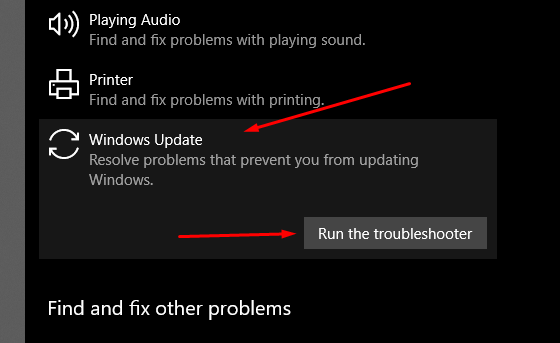
Егер сіз веб-камераны қажет ететін интернет-қызметті қолданумен айналысатын болсаңыз, сіз Windows 10-ны жаңартып алған болсаңыз, сізде мәселелер туындауы мүмкін.
Біздің жоғары деңгейлі қызметтер Microsoft өнімдерін қолдауды, антивирустық мәселелерді, зиянды бағдарламалық қамтамасыз етуді, шпиондық бағдарламалық қамтамасыз етуді, сымсыз маршрутизаторды, принтерді және компьютерлік емес құрылғыларды және т.б. қамтиды. Windows жаңарту қызметі жұмыс істемейді бұл әдеттегі мәселе, өйткені мәселені шешудің көптеген құралдары бар және сіз оны оңай жөндей аласыз.
Осы мақаланы оқығаныңыз үшін рақмет. Сұрақтарыңызға түсініктеме беріңіз.

Media Creation құралы арқылы 1903 дейін жаңартып көріңіз, егер ол бізге хабардар етпесе.
Мен түпкілікті сүртуге және қайта орнатуға дейінгі қадамда сәттілікке жеттім.
Көптеген мәселелер жоғарыда аталған қадамдарды пайдаланып Clean Install арқылы шешіледі
Мен жоғарыдағы әрекеттерді орындап көрдім, мәселені шештім.
Ия, біз әрқашан USB және DVD-дің қосымшаларын сақтаймыз. Сонымен, Windows 10 os жүйесін қайта орнатуға болады.
Мен 1803-ке жаңартуға тырысқанда, менің жұмыс компьютерімде осындай мәселе туындады. Мен сіздің сайтыңыздағы ақаулықтарды жоюдың барлық кезеңдерінен өтіп, мәселені шештім.
Менің мәселем қарапайым қайта жүктелгеннен кейін шешілді.